配置指向 NAT 网关的路由
更新时间:2025-12-22 09:26:18
PDF
创建 NAT 网关后,需要配置路由规则,将私有网络流量指向 NAT 网关。
操作场景
若 NAT 网关所属的 VPC 是您在新版 NAT( NATGW v2.0) 上线之前创建的,或者该 VPC 关联的默认路由表中已有目标网络为 0.0.0.0/0 的路由规则,则需要手动配置路由规则,将私有网络流量指向 NAT 网关。
| 注意 |
|---|
若 NAT 网关所属的 VPC 是您在 NATGW v2.0 上线之后新建的,则系统会在创建 NAT 网关时自动在该 VPC 的默认路由表中下发指向 NAT 网关、目标网络为 0.0.0.0/0 的路由,故无需执行本配置操作。 |
操作步骤
-
登录管理控制台,在控制台导航栏中,选择 VPC 网络 > NAT 网关,进入 NAT 网关页面。
-
在左侧导航中,选择网络 > 路由表。
-
在路由表列表中,单击需要访问 Internet 的私有网络所关联的路由表 ID,进入路由表详情页。
-
在规则页签下,点击添加路由。
-
在目标网络输入框中输入规则名称及需要访问的公网 IP 地址段(如0.0.0.0/0,表示全部公网地址),下一跳选择 NAT 网关。
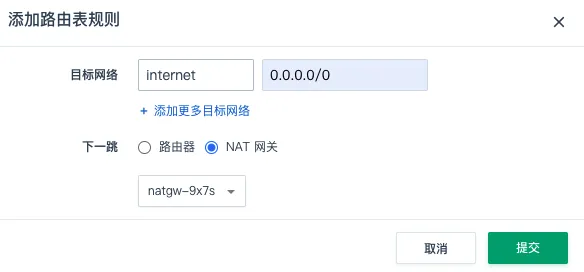
-
点击提交。
-
添加完成后,点击应用修改使配置生效。
配置成功后,关联此路由表的私有网络内的云服务器访问 Internet 的流量将指向 NAT 网关。